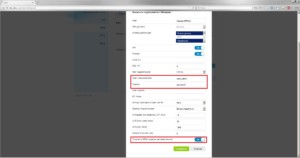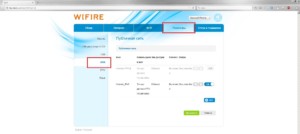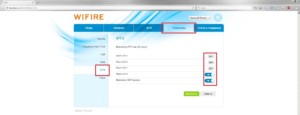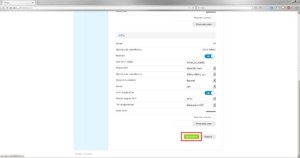Описание технические характеристики вай фай роутера Sercomm S1010 MTS
Роутер МТС Wi Fi FTTB S1010 MTS Sericom является полнофункциональным качественным устройством. Он способен обеспечить доступ в интернет на самой высокой доступной скорости. Он позволяет работать в обоих частотных диапазонах. МТС предлагает этот маршрутизатор клиентам при подключении по технологии FTTB.
Содержание
- Особенности
- Характеристики
- Подключение и вход в роутер
- Базовая настройка роутера
- Как настроить подключение к Интернету
- Как настроить сеть Wi-Fi
- Смена названия и пароля сети Wi-Fi
Особенности
Роутер Sericomm обладает следующими особенностями:
- Характеристики роутера позволяет использовать частотные диапазоны 2,4 и 5,0 ГГц.
- Устройства, которые имеют функцию WPS, могут быть подключены к маршрутизатору в одно мгновение. Если смартфон работает под управлением операционной системы Android, то он обычно обладает этой возможностью.
- В роутере имеется порт USB. Он позволяет подключить модем, сетевой принтер, внешний жесткий диск или другое устройство. Например, с флешки, подключенной к этому порту, возможно провести обновление прошивки маршрутизатора.
Он обеспечивает высокоскоростной доступ к интернету. В личном кабинете можно получить подробную информацию об этом устройстве.
Характеристики
Это устройство обладает такими возможностями:
- В работе может использоваться межсетевой экран.
- При необходимости можно подключить репитер для повторения сигнала.
- Роутер имеет мощную антенну, которая позволяет установить уверенное соединение в любой точке квартиры.
- Есть возможность подключения сетевого принтера.
- Как известно, частотный диапазон 2,4 ГГц является наиболее распространенным. Однако в нем используется не более 13 каналов. В некоторых случаях они могут быть перегружены и приходится изменять параметры WiFi. Диапазон 5 ГГц позволяет расширить возможности маршрутизатора, здесь можно не сталкиваться с такой проблемой. Однако он менее распространен. Этот роутер позволяет работать в обоих частотных промежутках, выбирая тот, который будет более полезен.
- Используются статическая маршрутизация и NAT.
- Есть возможность установить самую свежую прошивку.
- Это устройство может обеспечивать самую высокую скорость доступа во Всемирную сеть. Он сможет постоянно работать в режиме доступа до 300 Мбит в секунду.
- В роутере имеются 4 LAN-порта, куда могут подключиться устройства с помощью сетевого кабеля. Через эти порты осуществляется скорость доступа 100 Мбит в секунду.
- Используется порт USB 2.0.
Размеры устройства – 155 × 35 × 124 мм. Комплектация также включает два кабеля для подключения устройств через порты LAN.
Обратите внимание! Использование внешней антенны для роутера не предусматривается.
Подключение и вход в роутер
Для того, чтобы провести подключение, нужно сделать следующее:
- Включить роутер в сеть.
- Подключить модем.
- Соединить патч-кордом маршрутизатор с компьютером.
После подключения можно начать работать с устройством. Сначала требуется настроить роутер. Для этого на компьютере запускают браузер. В адресную строку вводят IP-адрес 192.168.1.1, затем переходят по ссылке.
Обратите внимание! На этом этапе подключение к интернету не требуется.
В браузере откроется страница настроек. Для того, чтобы обеспечить наличие доступа, необходимо правильно настроить параметры роутера.
Базовая настройка роутера
Чтобы ввести параметры, нужно выполнить следующие действия:
- Подключить FTTB Wi-Fi-роутер S1010 MTS к компьютеру с помощью сетевого кабеля. Он имеется в комплекте поставки.
- В адресной строке набрать IP-адрес роутера (192.168.1.1) и нажать клавишу Enter. Это адрес настроек роутера.
- После перехода по ссылке откроется страница входа. В качестве логина и пароля нужно поставить «admin». Впоследствии их можно будет поменять, введя новые в настройках.
- После того, как откроется доступ к настройкам, нужно выбрать раздел WiFi для установки параметров сигнала.
- Необходимо указать тип точки доступа, указав частотный диапазон: 2,4 или 5,0 ГГц. Его выбирают так, чтобы он соответствовал возможностям подключаемых устройств.
- Нужно указать название сети. При беспроводном подключении можно будет ознакомиться со списком активных сетей. По этому наименованию можно будет найти беспроводную сеть роутера, чтобы подключиться к ней.
- Надо придумать пароль. Он должен содержать не менее 10 символов. Нужно сделать таким, чтобы было невозможно его угадать или подобрать случайным образом. Для этого рекомендуется употреблять большие и малые латинские буквы, знаки препинания и цифры. Установив ключ безопасности, необходимо его записать и сохранить.
- В качестве типа шифрования нужно выбрать WPA2. При неправильно выбранной характеристике может произойти сбой связи. В каждом из устройств, которые будут соединяться по Wi-Fi, устанавливается свой тип шифрования. Если он не будет совпадать с соответствующим параметром роутера, то связь может не заработать.
В случае, если был пароль был забыт, то есть возможность возвратиться к заводским настройкам роутера МТС S1010. В этом случае придется ввести все необходимые параметры заново. После окончания установки настроек нужно подтвердить данные и выйти. После этого беспроводная сеть станет активной.
Обратите внимание! Теперь нужно подключиться с другого устройства к WiFi-сети роутера, используя ранее указанные название сети и ключ безопасности.
Как настроить подключение к Интернету
Чтобы настроить интернет, нужно перейти на вкладку WAN. Нужные параметры определяются провайдером – «МТС», «Билайн» или другим. Предусмотрено два варианта соединения.
Если необходимо выполнить IPoE-авторизацию, то нужно отключить PPPoE. Затем нажимают на значок шестеренки и вводят данные, которые дал провайдер. В большинстве случаев настраивать данные нет необходимости.
Для авторизации PPPoE нужно нажать на иконку для настроек. Здесь потребуется ввести логин и пароль, предоставленные MTC.
Обратите внимание! В том случае, когда потребуется выполнить подключение IPTV, нужно пройти в раздел IPTV. Для этого указывают порт LAN, к которому будет подключена приставка, а также подключают прокси IGMP.
В личном кабинете можно получить подробную информацию о подключении.
После окончания ввода нужно выйти из настроек. После этого доступ во Всемирную сеть будет открыт.
Как настроить сеть Wi-Fi
Для настройки беспроводной сети необходимо указать тип шифрования, который поддерживает роутер.
Нужно выбрать используемый канал связи. Можно не указывать номер, а предусмотреть автоматический выбор. В таком случае при включении router будет выбирать наименее используемый канал. Это повысит качество связи.
Смена названия и пароля сети Wi-Fi
При желании можно поменять имя и ключ безопасности сети. Для этого необходимо зайти в настройки роутера и перейти на страницу параметров WiFi. Нужно указать желаемые название и пароль, а затем подтвердить ввод. После выхода из настроек новые входные данные вступят в силу. Теперь нужно будет заново войти в беспроводную сеть.
FTTB WiFi-роутер S1010 MTS Sericom позволяет обеспечить качественный доступ к интернету в домашней сети. Он позволяет работать на максимальной скорости доступа, которую предоставляет провайдер.
Подгорнов Илья Владимирович
Всё статьи нашего сайта проходят аудит технического консультанта. Если у Вас остались вопросы, Вы всегда их можете задать на его странице.
Wi-Fi роутер Sercomm S1010 MTS используется для подключения абонентов МТС к волоконно-оптическому кабелю по архитектуре FTTB. Данное устройство используется компанией чуть более года и зарекомендовало себя в качестве универсального двухдиапазонного Wi-Fi маршрутизатора, способного соединить в домашнюю сеть множество устройств.
Содержание
- Особенности
- Характеристики
- Примечания
- Заключение
- Задать вопрос автору статьи
Особенности
Функции роутера позволяют гибко разграничить доступ к интернету и управлять безопасностью, приоритетами трафика в локальной сети. С его помощью можно предоставлять общий доступ в сети по стандартным протоколам передачи данных или по мультимедиа.
Основные возможности:
- Работа с Wi-Fi на частотах 2.4 ГГц и 5 ГГц одновременно. Поддержка MIMO присутствует.
- Соединение с защищенной Wi-Fi точкой роутера в одно касание, если устройства поддерживают технологию WPS (в гаджетах на Android и Windows функция такая есть).
- Порт USB для подключения флэш-накопителей для обновления прошивки, которые также можно использовать в качестве FTP-сервера в домашней сети.
В следующем видео – тестирование маршрутизатора:
Характеристики
Sercomm S1010.MTS отвечает всем показателям современного маршрутизатора:
- Работает в двух диапазонах одновременно.
- Есть в наличии внутренняя антенна.
- Межсетевой экран присутствует.
- Присутствует NAT и статическая маршрутизация.
- Максимальная скорость Wi-Fi – 300 Мбит/сек.
- Максимальная скорость LAN-портов – 100 Мбит/сек.
- Количество LAN-портов – 4 шт.
- USB 2.0.
- Габариты 155 x 35 x 124 мм.
В комплектацию, кроме блока питания входят два кабеля для подключения к ПК. Внешнюю антенну МТС не предусматривает.
Полную инструкцию по работе с моделью можно скачать ЗДЕСЬ.
Примечания
Доступ к веб-интерфейсу можно получить, подключив роутер к ПК патч-кордом, введя адрес маршрутизатора в адресной строке браузера 192.168.1.1 и прописав логин и пароль.
Данные для авторизации указаны на стикере, наклеенном на обратной стороне роутера.
Подключиться к Wi-Fi вы можете сразу же, без предварительной настройки. Точка доступа и пароль к ней указаны тоже на обратной стороне маршрутизатора.
Для изменения дефолтных настроек беспроводной сети в веб-интерфейсе нужно настроить точку доступа:
- Перейдите во вкладку «Wi-Fi».
- Выберите точку доступа для настройки 2.4 ГГц или 5 ГГц.
- Введите собственное имя сети (SSID).
- То же самое сделайте и с паролем, указав комбинацию не менее 10 число-буквенных символов.
- Тип шифрования выберите WPA2.
- Точка доступа обновится и на подключенных устройствах нужно будет снова к ней подключиться.
Заключение
Маршрутизатор Sercomm S1010.MTS – качественный полнофункциональный аппарат с возможностью двухдиапазонного транслирования Wi-Fi для подключения устройств внутри локальной сети. Компания МТС недавно стала предлагать это устройство при подключении к глобальной сети своим абонентам по технологии FTTB.
Инструкция по использованию МТС роутера WiFi S1010
На чтение 3 мин Опубликовано Обновлено
Wi-Fi роутеры становятся все более популярными среди пользователей, желающих иметь постоянный и стабильный доступ к интернету. Одним из таких устройств является МТС роутер Wi-Fi S1010. Это мощное и современное устройство с большими возможностями, которое позволяет организовать быстрое и стабильное подключение к сети Интернет.
Роутер МТС Wi-Fi S1010 легко устанавливается и настраивается. Все необходимые шаги подробно описаны в данной инструкции. Перед началом настройки рекомендуется ознакомиться со списком функций, которые предоставляет данный роутер.
Функции МТС роутера Wi-Fi S1010:
- Стабильное подключение. Роутер обеспечивает стабильное и надежное подключение к сети Интернет, что позволяет без проблем пользоваться различными онлайн-сервисами и приложениями.
- Высокая скорость передачи данных. Благодаря поддержке стандарта Wi-Fi 802.11ac, роутер МТС Wi-Fi S1010 обеспечивает высокую скорость передачи данных по беспроводной сети.
- Мощный сигнал. Устройство оснащено двумя внешними антеннами, которые обеспечивают стабильный и мощный сигнал Wi-Fi даже на больших расстояниях.
- Удобный интерфейс управления. Роутер имеет простой и понятный интерфейс управления, который позволяет быстро и легко настраивать различные параметры подключения.
Теперь, когда вы ознакомились с возможностями МТС роутера Wi-Fi S1010, можно приступить к его подключению и настройке. Далее будут описаны все необходимые шаги, которые помогут вам настроить роутер и получить стабильный и быстрый доступ в интернет.
Содержание
- Инструкция по настройке МТС роутера Wi-Fi S1010
- Подключение роутера
- Настройка роутера
- Дополнительные функции
Данный роутер предоставляет возможность установки беспроводной сети Wi-Fi с высокой скоростью передачи данных. Чтобы настроить роутер Wi-Fi S1010 от МТС, выполните следующие действия:
Подключение роутера
1. Включите роутер Wi-Fi S1010 и подключите его к источнику питания.
2. Подключите сетевой кабель от выхода LAN на роутере к порту Ethernet на вашем модеме или внешнем источнике интернета.
3. Дождитесь, пока роутер установит подключение к сети провайдера. Индикаторы на роутере покажут успешное подключение.
Настройка роутера
1. Откройте веб-браузер на компьютере или устройстве, подключенном к роутеру.
2. В адресной строке введите IP-адрес роутера: 192.168.0.1 и нажмите Enter.
3. В открывшемся окне введите логин и пароль. По умолчанию это «admin» и «admin». Если вы ранее меняли пароль, введите свои данные.
4. Перейдите в раздел «Настройки сети» и выберите «Настройки беспроводной сети».
5. Введите название сети (SSID) и выберите тип шифрования (например, WPA2-PSK).
6. Задайте пароль для доступа к беспроводной сети.
7. Нажмите кнопку «Сохранить» для применения настроек.
8. Дождитесь перезагрузки роутера и подключитесь к новой беспроводной сети с использованием выбранного пароля.
Дополнительные функции
Роутер Wi-Fi S1010 также предоставляет дополнительные функции:
| Функция | Описание |
|---|---|
| Родительский контроль | Позволяет ограничивать доступ к определённым сайтам или услугам в сети интернет для выбранных устройств. |
| Гостевая сеть | Создаёт дополнительную беспроводную сеть Wi-Fi с отдельным паролем для гостей. |
| Режим работы | Позволяет выбрать режим работы роутера: мост, репитер или стандартный режим. |
Чтобы воспользоваться дополнительными функциями, перейдите в соответствующие разделы настроек роутера Wi-Fi S1010 и выполните требуемые действия.
Роутер МТС S1010 – это современное и удобное устройство, которое обеспечивает стабильное подключение к интернету и позволяет настроить Wi-Fi сеть в доме или офисе. Однако, для того чтобы роутер работал корректно, необходимо правильно его настроить. В этой пошаговой инструкции мы подробно расскажем о том, как настроить роутер МТС S1010 для обеспечения быстрого и безопасного интернет-соединения.
Первым шагом необходимо подключить роутер к источнику питания и проводу от интернет-провайдера. После этого на роутере появится индикатор питания, который свидетельствует о том, что устройство включено. Далее необходимо подключиться к роутеру с помощью компьютера или ноутбука, подключившись к Wi-Fi сети или используя кабель Ethernet.
Когда вы успешно подключились к роутеру, необходимо ввести адрес веб-интерфейса устройства в адресной строке браузера. Установленный адрес может отличаться в зависимости от модели и настроек роутера. Обычно это 192.168.0.1 или 192.168.1.1. После ввода адреса вы попадете на страницу веб-интерфейса роутера, где можно будет настраивать различные параметры и функции устройства.
Содержание
- Подготовка к настройке роутера МТС S1010
- Подключение роутера к питанию и компьютеру
- Вход в интерфейс управления роутером МТС S1010
- Настройка соединения с интернетом
- Настройка беспроводной сети Wi-Fi
- Настройка безопасности сети
- Дополнительные настройки и функции роутера МТС S1010
- Проверка работоспособности настроек и завершение настройки роутера
- Вопрос-ответ
Подготовка к настройке роутера МТС S1010
Перед началом настройки роутера МТС S1010 необходимо выполнить несколько предварительных действий. Во-первых, удостоверьтесь, что у вас есть все необходимые компоненты: сам роутер, сетевой кабель, а также компьютер или ноутбук для подключения и настройки.
Во-вторых, установите роутер в месте, где его сигнал будет наиболее доступным для всех устройств, которые вы планируете подключить. Рекомендуется выбирать место вблизи центральной зоны вашего дома или офиса.
Также следует убедиться, что роутер подключен к источнику электропитания и включен. Обычно после включения роутера индикаторы начинают загораться, указывая на его работу.
Один из важных шагов перед настройкой роутера МТС S1010 — это проверка наличия соединения с интернетом. Для этого необходимо подключить компьютер или ноутбук напрямую к роутеру при помощи сетевого кабеля. Если интернет-соединение работает, то вы сможете открыть веб-страницу без проблем.
Если все предварительные шаги выполнены успешно, вы готовы приступить к настройке роутера МТС S1010. Следуйте инструкциям, которые приведены в документации к роутеру или на сайте МТС, чтобы установить и сконфигурировать роутер согласно вашим нуждам.
Подключение роутера к питанию и компьютеру
Для начала настройки роутера МТС S1010 требуется его подключение к питанию и компьютеру. Начнем с подключения к питанию. В комплекте с роутером должен поставляться адаптер переменного тока. Вставьте его в розетку и подключите к роутеру.
Далее подключите роутер к компьютеру с помощью сетевого кабеля. В комплекте также должен быть предоставлен кабель Ethernet. Вставьте один конец кабеля в разъем «LAN» на задней панели роутера, а другой — в сетевой разъем вашего компьютера или ноутбука.
После подключения роутера к питанию и компьютеру убедитесь, что все соединения надежно зафиксированы и соответствуют типу разъемов. Важно убедиться, что кабель подключен к правильным портам роутера и компьютера.
Вход в интерфейс управления роутером МТС S1010
Для настройки роутера МТС S1010 необходимо войти в его интерфейс управления. Для этого вам понадобится компьютер или ноутбук, подключенный к роутеру через Ethernet-кабель или Wi-Fi. Открытый веб-браузер (например, Google Chrome, Mozilla Firefox или Internet Explorer) также будет необходим для доступа к интерфейсу.
В первую очередь, убедитесь, что ваш компьютер или ноутбук подключены к роутеру МТС S1010. Если вы используете Ethernet-кабель, убедитесь, что он правильно подключен к LAN-порту роутера и Ethernet-порту компьютера или ноутбука. Если вы используете Wi-Fi, проверьте, что ваше устройство подключено к сети роутера.
Откройте веб-браузер и введите адрес «192.168.1.1» в адресной строке. Нажмите клавишу Enter на клавиатуре или щелкните по кнопке перехода по ссылке. Этот адрес является адресом интерфейса управления роутера МТС S1010 и позволяет вам получить доступ к его настройкам.
После нажатия кнопки Enter вы будите перенаправлены на страницу авторизации. Введите логин и пароль для доступа к интерфейсу управления роутером. Обычно логин и пароль по умолчанию указаны на наклейке на корпусе роутера или в руководстве пользователя. Если вы не знаете логин и пароль, свяжитесь со службой поддержки МТС для получения помощи в их восстановлении.
Настройка соединения с интернетом
Для успешной настройки соединения с интернетом на роутере МТС S1010 следуйте данной пошаговой инструкции:
- Подключите роутер к электрической сети и проверьте, что он включен.
- Подключите провод от вашего провайдера интернета к порту WAN на задней панели роутера.
- Перейдите в веб-интерфейс роутера, введя IP-адрес (обычно 192.168.0.1) в адресную строку браузера и нажав Enter.
- Войдите в настройки роутера, введя логин и пароль. Если вы не изменили их, используйте стандартные значения: логин — admin, пароль — admin.
- Перейдите в раздел настроек сети и выберите тип подключения, обычно PPPoE или DHCP.
- Введите данные, предоставленные вашим интернет-провайдером, такие как имя пользователя, пароль, IP-адрес и DNS-серверы. Если вы не знаете эти данные, обратитесь к своему провайдеру.
- Сохраните введенные настройки и перезагрузите роутер.
После выполнения всех этих шагов соединение с интернетом должно быть настроено и готово к использованию. Если у вас возникли проблемы с настройкой, проверьте правильность введенных данных или обратитесь в техническую поддержку вашего провайдера.
Настройка беспроводной сети Wi-Fi
Для настройки беспроводной сети Wi-Fi на роутере МТС S1010 следуйте следующим шагам:
- Подключите устройство. Подключите компьютер или ноутбук к роутеру с помощью кабеля Ethernet.
- Войдите в настройки роутера. Откройте веб-браузер и введите в адресной строке IP-адрес роутера (обычно 192.168.1.1 или 192.168.0.1).
- Авторизуйтесь. Введите логин и пароль для доступа к настройкам роутера (по умолчанию логин admin, пароль admin).
- Перейдите в раздел Wi-Fi. В меню роутера найдите раздел Wi-Fi или Wireless.
- Настройте беспроводную сеть. В этом разделе вы можете задать имя сети (SSID), выбрать тип шифрования (рекомендуется WPA2-PSK), задать пароль для подключения к сети.
- Сохраните изменения. После настройки беспроводной сети нажмите кнопку «Сохранить» или «Применить».
После применения настроек беспроводная сеть Wi-Fi будет доступна для подключения. Соединитесь с ней на вашем компьютере или другом устройстве, используя введенное ранее имя сети (SSID) и пароль.
Настройка безопасности сети
Безопасность сети является одной из важнейших составляющих при настройке роутера МТС S1010. Ведь от правильной настройки зависит защита вашей домашней сети от несанкционированного доступа и других возможных угроз.
1. Смена пароля администратора
Первым шагом к повышению безопасности вашей сети является смена пароля администратора. По умолчанию устройство имеет простой пароль, который может быть легко угадан злоумышленником. Установите надежный пароль, состоящий из комбинации букв, цифр и специальных символов.
2. Ограничение доступа по Wi-Fi
Следующим шагом является ограничение доступа к вашей Wi-Fi сети. Настройте беспроводное соединение таким образом, чтобы к нему имели доступ только доверенные устройства. Для этого можно использовать фильтр MAC-адресов, который позволяет разрешить подключение только указанных устройств.
3. Обновление программного обеспечения
Не забывайте периодически обновлять программное обеспечение вашего роутера. Обновления, выпускаемые производителем, часто содержат исправления уязвимостей и улучшения безопасности. Регулярные обновления помогут поддерживать вашу сеть в безопасности и защитят от новых угроз.
4. Включение брандмауэра
Важным мероприятием по обеспечению безопасности сети является включение брандмауэра на роутере. Брандмауэр помогает отслеживать и контролировать входящие и исходящие сетевые соединения, блокируя подозрительный трафик и защищая вашу сеть от вредоносных программ.
5. Отключение функций, неиспользуемых вами
Для повышения безопасности сети рекомендуется отключить все функции и сервисы, которые не используются вами. Например, если вы не планируете использовать удаленный доступ к вашей сети, отключите функцию удаленного управления, чтобы исключить возможность несанкционированного доступа.
Дополнительные настройки и функции роутера МТС S1010
1. Использование VPN:
Роутер МТС S1010 поддерживает настройку виртуальной частной сети (VPN). VPN – это технология, которая позволяет создать защищенное подключение к локальной сети через общедоступную сеть, например, Интернет. Для использования VPN необходимо войти в настройки роутера и настроить соединение с сервером VPN.
2. Настройка портов:
Роутер МТС S1010 позволяет настраивать порты для определенных приложений или устройств. Вы можете открывать или закрывать порты в настройках роутера для повышения безопасности сети или для обеспечения доступа к определенным службам или играм. Для настройки портов необходимо зайти в настройки роутера и выбрать соответствующий раздел.
3. Родительский контроль:
Роутер МТС S1010 предоставляет возможность установить родительский контроль, который позволяет ограничить доступ ребенка к определенным сайтам или услугам в интернете. Вы можете установить ограничения по времени доступа к Интернету или блокировать определенные сайты по категориям. Для настройки родительского контроля необходимо зайти в настройки роутера и выбрать соответствующий раздел.
4. Настройка беспроводной сети:
Роутер МТС S1010 позволяет настроить беспроводную сеть на различных частотах и с разными параметрами безопасности. Вы можете изменить SSID (имя сети), установить пароль для доступа к сети, выбрать тип шифрования и настроить фильтрацию MAC-адресов. Для настройки беспроводной сети необходимо зайти в настройки роутера и выбрать соответствующий раздел.
5. Подключение сетевых устройств:
Роутер МТС S1010 имеет несколько LAN-портов и порт WAN, которые позволяют подключить различные сетевые устройства, такие как компьютеры, ноутбуки, принтеры и другое оборудование. Вы можете настраивать параметры подключенных устройств, обеспечивая им доступ к сети или ограничивая доступ для повышения безопасности. Для настройки подключенных устройств необходимо зайти в настройки роутера и выбрать соответствующий раздел.
Проверка работоспособности настроек и завершение настройки роутера
После того как вы выполните все необходимые настройки роутера МТС S1010, необходимо проверить работоспособность своего подключения к Интернету. Для этого вы можете использовать любое устройство, подключенное к роутеру по Wi-Fi или Ethernet.
Сначала проверьте, включен ли Wi-Fi на вашем устройстве и наличие подключения к сети роутера. Затем откройте любой веб-браузер и введите адрес «192.168.1.1» в адресной строке.
После этого вы должны увидеть страницу настроек роутера МТС S1010. Введите логин и пароль, которые вы задали в процессе настройки. Если вы забыли логин и пароль, можете восстановить их, сбросив настройки роутера к заводским.
После успешного входа в настройки роутера проверьте наличие соединения с Интернетом и правильность настроек, таких как тип подключения и IP-адрес. Если все настройки верные, вы должны успешно подключиться к Интернету. Если возникли проблемы, свяжитесь с технической поддержкой МТС для получения помощи.
Поздравляю! Вы успешно настроили роутер МТС S1010. Теперь вы можете пользоваться высокоскоростным интернетом и наслаждаться стабильным подключением к сети.
Вопрос-ответ
Роутер МТС S1010 является незаменимым устройством для создания домашней сети, которая обеспечивает высокоскоростной и стабильный интернет. Но для того чтобы он работал эффективно, необходимо правильно настроить его.
Если вы новичок в этой области и не знаете, с чего начать, этот пошаговый гайд поможет вам в этом. Мы расскажем о том, как настроить роутер МТС S1010, от подключения к питанию до настройки безопасности.
Продолжайте читать эту инструкцию и вы сможете настроить роутер МТС S1010 самостоятельно без каких-либо проблем. Так что, если у вас уже есть устройство или вы только планируете его купить, эта статья будет крайне полезной для вас.
Содержание
- Подключение роутера МТС S1010
- Вход в интерфейс управления
- Проверка наличия обновлений
- Настройка подключения к интернету
- Создание Wi-Fi сети
- Защита роутера МТС S1010 от несанкционированного доступа
Подключение роутера МТС S1010
Для начала необходимо подключить роутер МТС S1010 к питанию. В комплекте с роутером должен поставляться кабель питания.
После подключения к питанию, необходимо подключить компьютер или другое устройство к роутеру с помощью Ethernet-кабеля. Один конец кабеля подключается в один из портов LAN на задней панели роутера, а другой конец – в сетевую карту вашего компьютера или другое устройство.
Далее, необходимо установить соединение Wi-Fi. Для этого на компьютере или другом устройстве нужно найти доступные Wi-Fi сети и подключиться к сети, название которой указано на задней панели роутера.
После успешного подключения к Wi-Fi сети, можно открыть любой браузер и в адресной строке ввести IP-адрес роутера МТС S1010 – 192.168.0.1. После этого нажать Enter.
Откроется страница с настройками роутера МТС S1010. Вам потребуется ввести логин и пароль. Если вы не меняли эти данные, логин и пароль по умолчанию – admin.
После ввода логина и пароля, вы попадете на главную страницу настроек роутера МТС S1010. Здесь вы можете произвести различные настройки, включая смену пароля, настройку беспроводной сети и т.д.
В случае, если вы хотите настроить интернет-соединение, вам потребуется знать параметры подключения от вашего интернет-провайдера. Обычно эти данные должны быть указаны в договоре или предоставлены провайдером.
Настройки интернет-соединения можно произвести в разделе «Интернет» или «WAN» в настройках роутера. Необходимо будет указать тип соединения (например, PPPoE, L2TP, PPPoA), а также ввести логин и пароль от вашего интернет-провайдера.
После сохранения настроек интернет-соединения, роутер МТС S1010 автоматически установит соединение с интернетом. Вы сможете проверить его работоспособность, открыв любую страницу в браузере.
Вход в интерфейс управления
Для настройки роутера МТС S1010 вам потребуется войти в его интерфейс управления. Для этого выполните следующие действия:
- Подключите свой компьютер к роутеру с помощью Ethernet-кабеля.
- Откройте любой веб-браузер (например, Google Chrome, Mozilla Firefox или Internet Explorer).
- В адресной строке браузера введите 192.168.1.1 и нажмите клавишу Enter.
После этого откроется страница входа в интерфейс управления роутером МТС S1010. Вам потребуется ввести следующие данные:
- Имя пользователя (логин). По умолчанию это admin.
- Пароль. По умолчанию это admin.
После ввода данных нажмите кнопку «Вход» или «ОК», и вы будете перенаправлены на главную страницу интерфейса управления роутером МТС S1010.
Обязательно измените пароль после входа в интерфейс управления, чтобы обеспечить безопасность вашей сети.
Проверка наличия обновлений
Чтобы иметь наиболее актуальное программное обеспечение для вашего роутера МТС S1010, регулярно проверяйте наличие обновлений и, при необходимости, устанавливайте их. Создатели роутера периодически выпускают обновления, которые добавляют новые функции, исправляют ошибки и улучшают общую производительность устройства.
Для проверки наличия обновлений на роутере МТС S1010 выполните следующие действия:
- Откройте веб-браузер на вашем компьютере и введите IP-адрес роутера в адресной строке. Обычно IP-адрес состоит из комбинации цифр, разделенных точками (например, 192.168.0.1).
- Нажмите клавишу «Enter» на клавиатуре или кликните на кнопку «Go» (Перейти).
- В открывшемся окне введите логин и пароль для доступа к настройкам роутера (обычно данные указаны на самом устройстве или в документации).
- После успешной авторизации найдите в меню роутера раздел, отвечающий за обновления программного обеспечения (обычно называется «Настройки» или «Обновления»).
- В этом разделе будет кнопка «Проверить обновления». Кликните на нее, чтобы начать процесс проверки наличия обновлений.
- Если доступны новые обновления, роутер предоставит информацию о них и предложит установить.
- Щелкните на кнопке «Установить обновление» и дождитесь завершения процесса.
После успешной установки обновлений роутер МТС S1010 будет обновлен до последней версии программного обеспечения. Регулярно проверяйте наличие обновлений, чтобы быть в курсе последних изменений и иметь наилучшую производительность вашего устройства.
Настройка подключения к интернету
Чтобы настроить подключение к интернету на роутере МТС S1010, следуйте инструкциям:
- Подключите роутер к источнику питания. Вставьте один конец кабеля питания в разъем питания на задней панели роутера, а другой конец подключите в розетку.
- Подключите роутер к компьютеру. Возьмите один из сетевых кабелей, вставьте один конец в LAN порт на задней панели роутера, а другой конец подключите к сетевому порту на вашем компьютере.
- Откройте браузер на компьютере. Запустите любой установленный браузер на вашем компьютере.
- Введите IP-адрес роутера в адресную строку браузера. Введите IP-адрес вашего роутера в адресную строку браузера и нажмите клавишу Enter. Обычно, IP-адрес роутера МТС S1010 по умолчанию — 192.168.1.1.
- Введите логин и пароль для входа в настройки роутера. Введите логин и пароль, которые указаны на задней панели роутера или в документации. Обычно, логином является admin, а пароль — admin или пустой.
- Перейдите в раздел настройки подключения к интернету. В настройках роутера найдите раздел, связанный с подключением к интернету. Обычно этот раздел называется «WAN» или «Интернет».
- Выберите тип подключения. В зависимости от вашего провайдера интернета, выберите соответствующий тип подключения. Например, если вы подключены через DSL, выберите PPPoE. Если у вас статический IP-адрес, выберите Static IP и введите соответствующие настройки.
- Введите данные от провайдера. Введите данные от провайдера, такие как логин и пароль для PPPoE-подключения или настройки для статического IP-адреса. Обратитесь к провайдеру, если у вас нет этих данных.
- Сохраните настройки и перезагрузите роутер. После внесения всех необходимых настроек, сохраните изменения и перезагрузите роутер для применения новых настроек.
После завершения этих шагов, ваш роутер МТС S1010 должен быть готов к использованию для подключения к интернету. Убедитесь, что ваш компьютер подключен к роутеру по сетевому кабелю или через Wi-Fi, и вы сможете пользоваться интернетом.
Создание Wi-Fi сети
Для создания Wi-Fi сети на роутере МТС S1010 вы можете следовать следующим шагам:
- Войдите в интерфейс роутера. Для этого откройте любой веб-браузер и в адресной строке введите IP-адрес роутера.
- Авторизуйтесь в системе. Введите имя пользователя и пароль, предоставленные вам провайдером.
- Перейдите в настройки Wi-Fi. В интерфейсе роутера найдите раздел, отвечающий за Wi-Fi настройки. Обычно он называется «Wireless» или «Wi-Fi».
- Включите Wi-Fi. Включите функцию Wi-Fi, выбрав соответствующую опцию.
- Настройте параметры сети. Задайте имя Wi-Fi сети (SSID) и выберите параметры шифрования (например, WPA2).
- Сохраните настройки. Нажмите кнопку «Применить» или «Сохранить», чтобы сохранить изменения.
После выполнения этих шагов ваш роутер МТС S1010 будет настроен для создания Wi-Fi сети. Вы сможете подключиться к ней со своих устройств и наслаждаться беспроводным интернетом.
Защита роутера МТС S1010 от несанкционированного доступа
Для обеспечения безопасности вашего роутера МТС S1010 и предотвращения несанкционированного доступа к нему, важно следовать некоторым рекомендациям:
- Измените пароль устройства. По умолчанию, роутер МТС S1010 имеет установленный фабричный пароль, который может быть известен не только вам. Чтобы обезопасить роутер, смените пароль на уникальный и сложный, состоящий из букв (крупных и строчных), цифр и специальных символов.
- Настройте сетевой брандмауэр. Роутер МТС S1010 имеет встроенную функцию сетевого брандмауэра, которая помогает защитить вашу сеть от внешних атак. Оптимально настроить ее на уровне средней безопасности, чтобы предотвратить несанкционированный доступ.
- Отключите доступ к административной панели из интернета. В большинстве случаев, у вас нет необходимости получать доступ к административной панели роутера через интернет. Отключите эту возможность в настройках, чтобы предотвратить возможные уязвимости.
- Периодически обновляйте прошивку роутера. Производитель регулярно выпускает обновления прошивки для роутера МТС S1010, которые вносят улучшения в безопасность и исправляют обнаруженные уязвимости. Проверяйте наличие новых прошивок и устанавливайте их, чтобы быть уверенными в защите своего роутера.
Следуя этим рекомендациям, вы сможете обеспечить защиту своего роутера МТС S1010 от несанкционированного доступа и повысить безопасность своей домашней сети.